经常看到技术博客或论坛上管理员权限,对于电脑老手来说并不复杂,但是小白并不知道什么是管理员权限?怎么知道自己有没有管理员权限,如果没有管理员权限应该如何获取呢?本文就来介绍一下XP和WIN7下管理员权限的检测和获取方法如何获得管理员权限?
1、在Windows XP上查看当前用户是否是管理员用户的方法
首先打开“开始->设置->控制面板”,在控制面板中选择“用户帐户”,如下图:
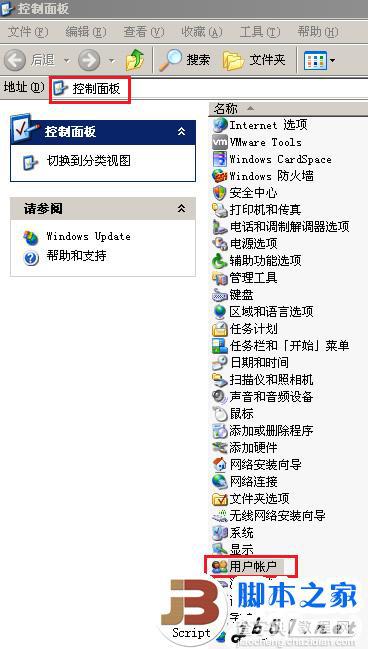
用户帐户窗口如下图,在此位置可查看当前登录的用户是否为管理员用户,如下图中test用户为计算机管理员,而Limited用户为一个受限的帐户。
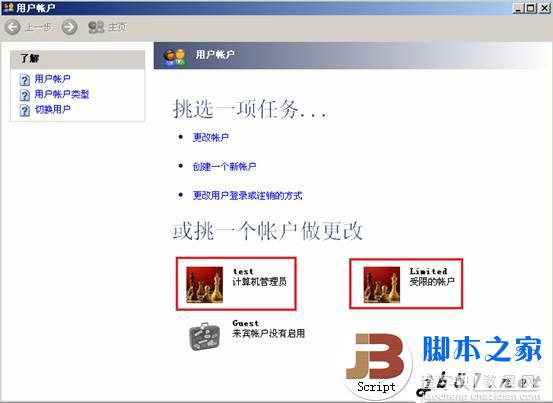
直接在当前环境下以管理员身份运行应用程序的办法
首先,右键点击需要运行的程序,弹出的菜单如下:
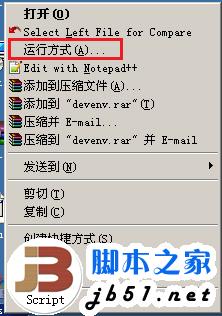
选择“运行方式”,显示如下界面:

在此输入管理员账号、密码即可。
2、在Windows 7上查看当前用户是否是管理员用户的方法
首先打开“开始->控制面板”,在控制面板中选择“用户帐户”,如下图:
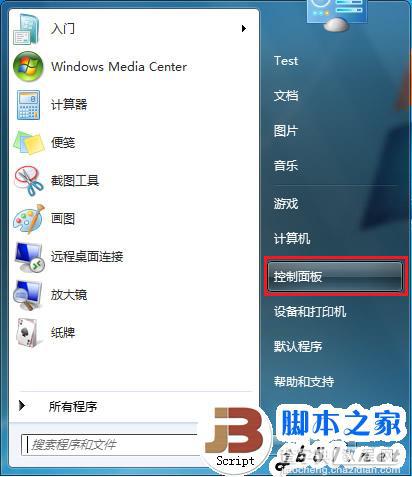
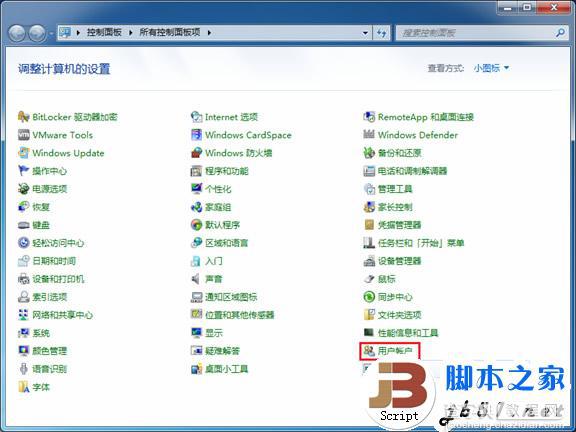
用户帐户窗口如下图,在此位置可查看当前登录的用户是否为管理员用户。
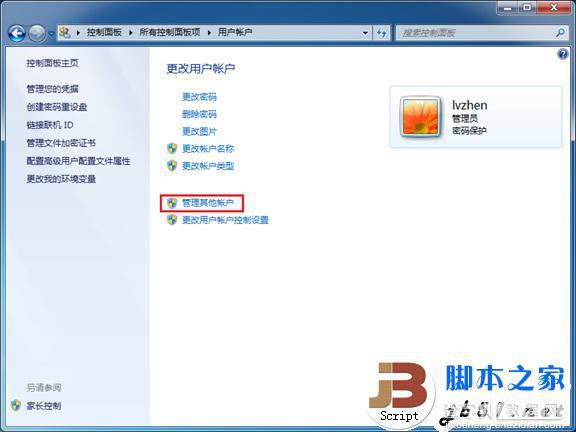
点击管理其他帐户,可以查看所有帐户的权限,如下图中lvzhen用户为计算机管理员,而Test用户为一个标准用户,没有管理员权限。
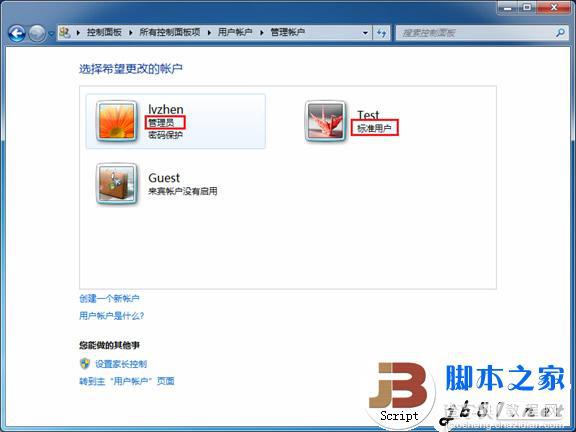
直接在当前环境下以管理员身份运行应用程序的办法
首先,右键点击需要运行的程序,弹出的菜单如下:
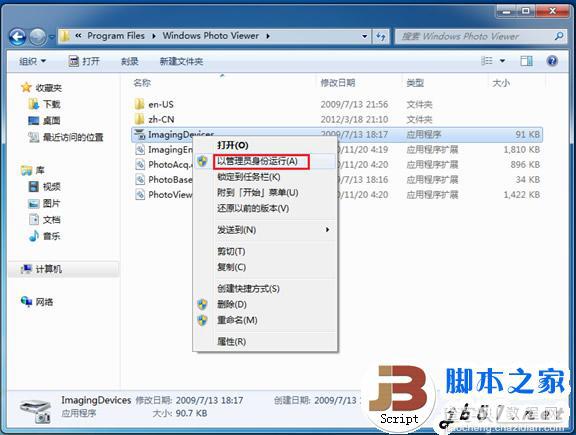
选择“以管理员身份运行”,显示如下界面:
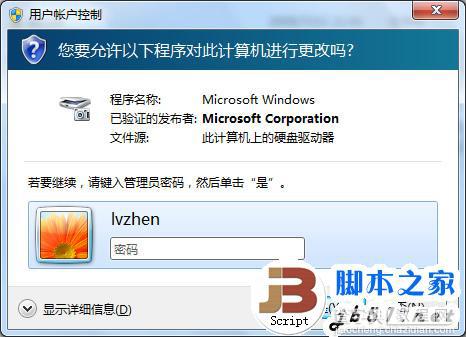
在此输入管理员帐户、密码即可。
另外,小编还在某技术博客发现了两种Win7获取管理员权限的方法,有兴趣的朋友可阅读一下。
在Windows7下,很多软件的正常运行都是需要开启管理员权限的,而windows 7在创建的时候,管理员权限默认是没有开启的,而有的朋友会说,为什么我的管理员权限在windows7安装后就有了啊,不用自己去开启啊,那么,恭喜你,你使用的是第三方的Ghost版本,作者已经开启了管理员权限,而且很多功能都帮你开启了,你直接使用就好了,不过,个人不是很建议使用第三方的Ghost版本,有条件的话,还是自己制作吧,安全嘛!
至于开启windows 7的管理员权限,还是很简单的,不用担心过于复杂。
这里提供2种方法供选择,选择自己喜欢的就可以了。
NO、1 从系统管理中开启管理员Administrator账户。
鼠标右键点击“计算机”,选择“管理”。在弹出的“用户账户控制”窗口中点击“是”,打开“计算机管理”。
或者是同时按住windows徽标键和R键进入运行,输入 lusrmgr.msc
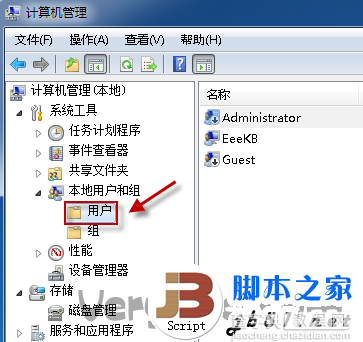
选中管理员账户(administraor),并选择属性
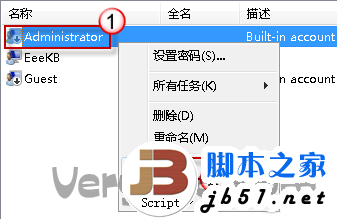
取消勾选【账户已禁用】,并按下确定保存。
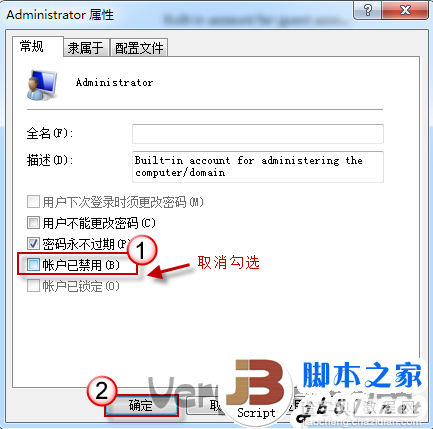
NO、2 使用命令启用系统管理员Administrator账户。
点击开始按钮,在搜索框中键入cmd.exe,找到对应的程序后,用鼠标右键单击,选择“以管理员身份运行”,在弹出的“用户账户控制”窗口中点击“是”,打开命令提示符窗口。
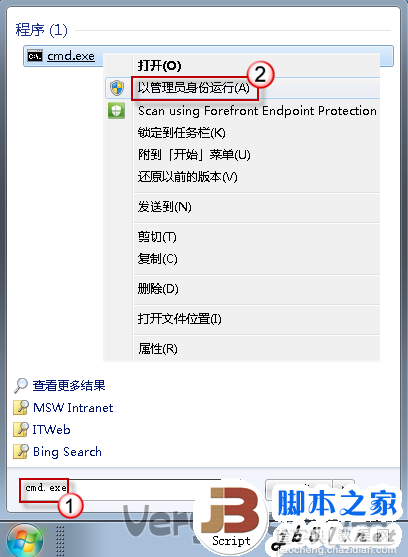
命令提示符窗口打开后,键入 net user administrator /active:yes,输完后按一下回车键。看到“命令成功完成”信息,说明系统管理员Administrator账户已启用。
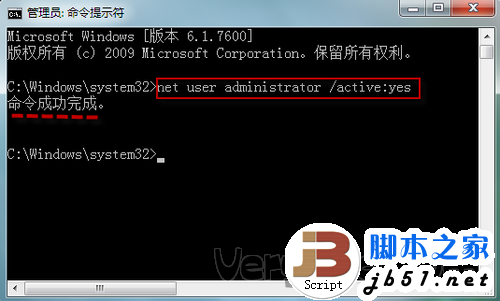
如果不再想用管理员账户了,因为管理员的账户权限太大,对于新手来说,可能不是很好,那么只要按照同样的方法,输入如下命令即可。
net user administrator /active:no


